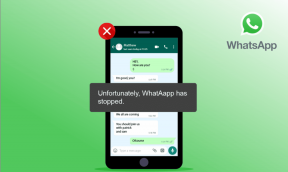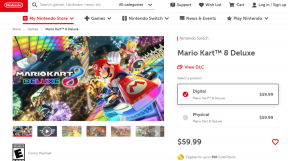كيفية إعادة تعيين جهاز Samsung Tablet
منوعات / / November 28, 2021
إذا كنت تتعامل أيضًا مع مشكلات مع جهاز Samsung اللوحي الخاص بك ، فأنت في المكان الصحيح. نقدم لك دليلًا مثاليًا حول كيفية إعادة ضبط Samsung Tablet.

محتويات
- كيفية إعادة ضبط المصنع لجهاز Samsung Tablet إلى إعدادات المصنع
- الطريقة الأولى: إعادة تعيين ثابت باستخدام إعدادات النظام
- الطريقة 2: إعادة ضبط المصنع باستخدام Android Recovery
كيفية إعادة ضبط المصنع لجهاز Samsung Tablet إلى إعدادات المصنع
قبل الانتقال إلى الإجراء ، دعنا نفهم ما تعنيه إعادة الضبط إلى إعدادات المصنع.
اعدادات المصنع - إعادة ضبط المصنع لـ تابلت سامسونج يتم عادةً إزالة البيانات المرتبطة به بالكامل. وبالتالي ، سيتطلب الجهاز إعادة تثبيت جميع البرامج بعد ذلك. يجعل الجهاز يعمل كما لو كان جديدًا تمامًا. عادة ما يتم إجراء إعادة ضبط المصنع عندما لا يعمل الجهاز كما ينبغي. إذا وجدت جهاز Samsung اللوحي الخاص بك في مواقف مثل تعليق الشاشة ، والشحن البطيء ، وتجميد الشاشة بسبب تثبيتات برامج غير معروفة وغير مؤكدة ، يوصى بإعادة ضبط (استعادة المصنع) الخاص بك جهاز.
ملحوظة: بعد إعادة التعيين الثابت ، يتم حذف جميع البيانات المرتبطة بالجهاز. لذلك ، يوصى بعمل نسخة احتياطية من جميع الملفات قبل أن تخضع لعملية إعادة التعيين.
الطريقة الأولى: إعادة تعيين ثابت باستخدام إعدادات النظام
إليك كيفية إعادة ضبط جهاز Samsung اللوحي في حالة مواجهة أية مشكلات:
1. اضغط على الصفحة الرئيسية زر والذهاب إلى تطبيقات.
2. يختار إعدادات وانتقل إلى الادارة العامة.
3. بحث عن ارجع و استرح أو مجرد خيار إعادة التعيين ، ثم اضغط عليها.
4. انقر على الاعادة لضبط المصنع. اضغط مرة أخرى على زر إعادة الضبط للتأكيد.
5. ادخل قفل الشاشة قم بتثبيت أو نمط عند مطالبتك بذلك وانقر فوق متابعة.
6. أخيرًا ، اضغط على زر "حذف الكل"للاستمرار في إعادة ضبط المصنع.
بمجرد إكمال كل هذه الخطوات ، سيخضع جهازك اللوحي من Samsung لعملية إعادة تعيين صعبة. بعد ذلك ، سيتم مسح الجهاز وإعادة التشغيل تلقائيًا بعد أن تتم إعادة التعيين.
الطريقة 2: إعادة ضبط المصنع باستخدام Android Recovery
عادةً ما يتم إجراء إعادة ضبط الجهاز اللوحي من Samsung عند الحاجة إلى تغيير الإعدادات بسبب الأداء غير السليم للجهاز. يقوم بحذف جميع الذاكرة المخزنة في الجهاز ، وبعد ذلك ، يقوم بتحديثه بأحدث إصدار من نظام التشغيل الخاص به. فيما يلي خطوات كيفية إعادة ضبط المصنع لجهاز Samsung Tablet الخاص بك باستخدام قائمة Android Recovery:
1. اضغط على زر الطاقة واحتفظ به لبعض الوقت. هذا سوف اطفيء جهاز Samsung اللوحي.
2. الآن اضغط على رفع الصوت + أزرار الصفحة الرئيسية واحتفظوا بها لبعض الوقت.
3. تابع الخطوة 2 والآن ، ابدأ في الضغط على ملف زر الطاقة. انتظر حتى يظهر شعار Samsung على الشاشة. بمجرد ظهوره ، إفراج كل الأزرار.
4. عند القيام بجميع الخطوات ، فإن استرداد Android ستظهر الشاشة.
5. في قائمة Android Recovery ، انتقل إلى مسح البيانات / إعادة إعدادات المصنع واختره.
ملحوظة: في عدد قليل من الأجهزة ، لا يدعم Android Recovery اللمس وفي هذه الحالة ، استخدم أزرار الصوت للتنقل وزر الطاقة لتحديد اختيارك.
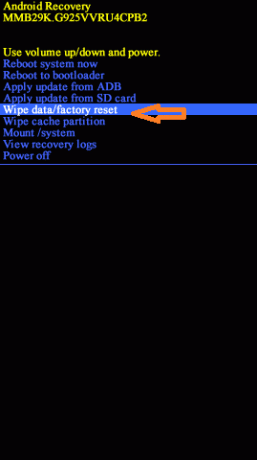
6. انتظر حتى تتم إعادة تعيين الجهاز ، وبمجرد الانتهاء ، حدد اعاده تشغيل النظام الان.
ستكتمل إعادة ضبط المصنع لجهاز Samsung اللوحي بمجرد الانتهاء من جميع الخطوات المذكورة أعلاه. لذا ، انتظر قليلاً ثم ابدأ العمل على جهازك.
موصى به:
- كيفية إعادة ضبط المصنع لجهاز Samsung Galaxy S
- إصلاح فشل الكاميرا خطأ في Samsung Galaxy
- كيفية إعادة تعيين هاتف Android الخاص بك
- إصلاح مشكلة الشاشة السوداء على تلفزيون سامسونج الذكي
نأمل أن يكون هذا الدليل مفيدًا وأن تكون قادرًا على القيام بـ إعادة ضبط الجهاز اللوحي من Samsung. إذا كان لديك أي استفسارات / تعليقات بخصوص هذه المقالة ، فلا تتردد في تركها في قسم التعليقات.